Las 15 mejores soluciones cuando Warzone Pacific no se carga

El error de lanzamiento es uno de los errores más comunes y odiados en Warzone Pacific . Este es el más odiado porque no importa con qué frecuencia el jugador reinicie el juego, este error puede persistir hasta que se solucione la causa que provocó el error.
En este artículo, discutiremos todas las posibles razones por las que se enfrenta a este error y cómo solucionarlo.
Las soluciones para arreglar Warzone Pacific no se cargarán
- Asegúrate de que tu dispositivo cumpla con los requisitos mínimos
- Actualizar el juego
- Intenta usar el modo de juego
- Actualice su controlador de gráficos a la última versión
- Vuelva a instalar el controlador de gráficos
- Comprueba tu conexión a Internet
- Reducir el valor de MTU de la red
- Pruebe con una red o VPN diferente
- Edite el archivo de configuración de Warzone en la PC
- Comprueba la integridad de Warzone Pacific
- Borrar caché en consola y PC
- Ejecuta el juego como administrador
- Permitir juego a través del cortafuegos
- Escanear y reparar archivos de juegos de Warzone
- Restablecer zona de guerra
¿Qué es un error de inicio en Warzone Pacific?
Un error de lanzamiento en Warzone Pacific es cuando el juego no se abre, se atasca en la pantalla de carga o sigue fallando. Esto puede suceder por las siguientes razones principales:
- No se cumplen los requisitos mínimos del sistema
- El juego tiene archivos corruptos o faltantes
- Caché de DNS dañado
- Controlador de gráficos obsoleto o defectuoso
Soluciones para arreglar Warzone Pacific que no se inicia
1. Asegúrate de que tu dispositivo cumpla con los requisitos mínimos
Warzone Pacific es un juego de gráficos altos; por lo que no puede funcionar en todos los dispositivos. Para un funcionamiento sin problemas, su dispositivo debe cumplir con los requisitos que los programadores o desarrolladores del juego han establecido para el juego. La siguiente tabla muestra las especificaciones de su dispositivo que su dispositivo debe tener para que Warzone Pacific funcione sin problemas:
Requerimientos mínimos
| Sistema operativo | Windows 7 de 64 bits o Windows 10 de 64 bits |
| Memoria | RAM de 8GB |
| UPC | Intel Core i3-4340 o AMD FX-6300 |
| Espacio en disco duro | 175GB |
| Artes graficas | Radeon HD 7950 o NVIDIA GeForce GTX 670 / GeForce GTX 1650 |
| memoria gráfica | 2 GB |
| Tarjeta de sonido | Compatibilidad DirectX |
| DirectX | Sistema compatible con DirectX 12.0 |
Requisito recomendado
| Sistema operativo | Windows 10 de 64 bits o posterior |
| UPC | Procesador Intel Core i5-2500K o AMD Ryzen R5 1600X |
| Espacio disponible | 175GB |
| RAM | 12 GB |
| memoria de video | 4096 megabytes |
| GPU | Nvidia GeForce GTX 970 4 GB o GTX 1660 6 GB, AMD Radeon R9 390 o AMD RX 580 |
2. Actualizar el juego
El error de inicio del juego también puede deberse a archivos y versiones obsoletas del juego. En este caso, actualizar el juego resolverá el problema. Aquí está cómo hacerlo:
Para PC:
- Abre el programa Battle.net.
- Inicie el juego y vaya a Opciones.
- Haga clic en Buscar actualizaciones.
- Si hay una actualización disponible, se descargará e instalará automáticamente.
- Reinicia el juego después de la actualización.
Para Xbox y Playstation:
- Ve a Mis juegos y aplicaciones.
- Luego haga clic en la pestaña Actualizaciones.
- Vea si hay actualizaciones pendientes disponibles e instálelas.
3. Prueba el modo de juego
La mayoría de Windows ahora tienen una función de modo de juego. Este modo se encarga de cerrar todas las aplicaciones que se ejecutan en segundo plano, por lo que la mayoría de los recursos del sistema están disponibles para el buen funcionamiento del juego. Para evitar bloqueos del juego u otros errores, puede habilitar el Modo de juego: Siga estos pasos para habilitar el Modo de juego en Windows:
- Presione la tecla de Windows + I para abrir el menú de configuración.
- Haga clic en la opción «Juegos» en el panel izquierdo de la pantalla.
- Ahora haga clic en «Modo de juego» y actívelo.
4. Actualice su controlador de gráficos a la última versión.
Actualizar su controlador de gráficos es tan importante como actualizar su juego. Si el controlador de gráficos no se actualiza, también causará un problema cuando se inicie el juego: A continuación se muestran cuatro métodos que se pueden usar para actualizar el controlador:
- Puede buscar actualizaciones de controladores a través de Windows Update y actualizar sus controladores.
- Actualice el software con un controlador gratuito.
- También puede visitar el sitio web del fabricante para descargar controladores.
- Si ya tiene el archivo INF del controlador en su computadora, entonces:
- Abra el Administrador de dispositivos.
- Haga clic en una categoría de controlador para expandir su menú.
- Luego seleccione el controlador apropiado y haga clic derecho sobre él.
- Haga clic en Actualizar controlador.
- Siga el asistente en pantalla para completar la actualización.
- Después de eso, reinicie su computadora y vea si se inicia el juego.
5. Vuelva a instalar el controlador de gráficos
Si el controlador de gráficos está dañado, actualizarlo no resolverá el problema. En este caso, deberá reinstalar el controlador de gráficos. Siga estos pasos para hacerlo:
- Primero, instale el controlador de gráficos más reciente de los sitios web oficiales (como Dell o Nvidia).
- Luego abra el Administrador de dispositivos.
- Expanda «Adaptadores de pantalla» haciendo clic en él y haga clic con el botón derecho en su tarjeta gráfica.
- Luego haga clic en «Eliminar dispositivo» y en el submenú marque «Eliminar el software del controlador para este dispositivo».
- Ahora seleccione Desinstalar y espere hasta que se desinstale el controlador.
- Después de eso, reinicie su PC y luego reinicie.
- Luego abra Warzone y verifique si funciona bien.
- Si el problema persiste, reinstale el controlador y vuelva a intentarlo.
6. Comprueba tu conexión a Internet
Puede ocurrir un error al iniciar el juego si la conexión a Internet es débil. Por lo tanto, debe asegurarse de que la conexión a Internet de su dispositivo sea estable. Para hacer esto, puede jugar otros juegos en línea en su dispositivo y ver si funcionan bien. Si no es así, lo más probable es que sea un problema de Internet.
Puede reiniciar su enrutador Wi-Fi para ver si la conexión a Internet mejora. Si cree que Internet funciona bien en otros dispositivos que no sean el dispositivo en el que está jugando, puede conectar el dispositivo directamente a su enrutador mediante un cable Ethernet.
7. Reduzca el valor de MTU de la red
MTU significa Unidad de transmisión máxima. La unidad más grande de datos de protocolo se puede enviar a través de la red. Si Warzone Pacific no es compatible con la MTU de su red, el juego no se iniciará. Para solucionar esto, debe reducir la MTU de la red. Puedes hacerlo siguiendo estos pasos.
- Vaya al portal web del enrutador e inicie sesión.
- Haga clic en Avanzado > Configuración > Configuración de WAN y cambie el valor de MTU a 1372.
- Luego aplique los cambios y vea si el juego funciona bien.
Si eso no funciona, también puede intentar cambiar el valor de MTU del dispositivo. Estos son los pasos para cambiar el valor de MTU de su dispositivo:
- Vaya a «Configuración» y seleccione «Red».
- Ahora seleccione «Configuración de la conexión a Internet» y seleccione el tipo de conexión (LAN o Wi-Fi).
- Luego haga clic en Personalizar y use la configuración automática de IP.
- Ahora seleccione «No especificar para DHCP» y cambie la configuración de DNS a «Automático».
- Después de eso, haga clic en «Manual» en la pantalla «Configuración de MTU» e ingrese 1372.
- Ahora haga clic en Siguiente y establezca la opción Proxy en No usar.
- Inicie Warzone para ver si el problema de carga se resuelve después de pasar la prueba de conexión.
- Si el problema persiste, pruebe con otros valores de MTU (por ejemplo, 1492, 1500, etc.) y continúe con los siguientes pasos.
8. Pruebe con una red o VPN diferente
Si el juego está atascado en la pantalla de carga pero tu Wi-Fi funciona bien, puede ser porque la red no está optimizada para el juego. En este caso, intentar conectarse a otra red o usar una VPN puede ayudar. Esto es lo que puede hacer para usar una red diferente.
- Si tiene datos móviles, puede activar el punto de acceso y conectarlo a su dispositivo. De lo contrario, también puede usar una VPN.
- Ahora inicia el juego y comprueba si funciona bien.
- En caso afirmativo, conecte el dispositivo a la red anterior y vea si se resuelve el problema de arranque.
9. Edite el archivo de configuración de Warzone en la PC.
El archivo de configuración es responsable de funciones como las texturas y los gráficos del juego. Si el archivo no está configurado correctamente, el juego no se iniciará, si su juego no se inicia por este motivo, tendrá que editar el archivo para solucionar el problema.
- Presione Windows + R para abrir el cuadro de diálogo Ejecutar.
- Escriba documentos en la barra de direcciones y presione Entrar.
- Busque y seleccione la carpeta Call of Duty y haga clic en Jugadores.
- Lo verás
Config.cfgen la carpeta Players. Haga clic con el botón derecho en él y seleccione Editar. - Haga clic en Bloc de notas para abrir el archivo.
- Después de abrir el archivo de configuración en el Bloc de notas, busque el texto a continuación.
setcl-1836731280
7. Cambie su valor de 1 a 12 y guarde el archivo. Si no existe, debe agregarlo y establecer su valor en 12.
10. Comprueba la integridad de Warzone Pacific
Si está intentando iniciar el juego a través de Steam y no puede hacerlo, puede seguir los siguientes pasos para resolver el problema:
- Inicie el cliente Steam y navegue hasta la biblioteca.
- Haz clic derecho en Warzone Pacific y selecciona Propiedades.
- Haga clic en la pestaña «Archivos locales».
- Ahora seleccione la opción «Verificar la integridad de los archivos del juego».
Steam verificará la carpeta del juego en busca de archivos perdidos o dañados. Si falta algo, Steam lo descargará automáticamente.
11. Borrar caché en consola y PC
El caché que se acumula en los dispositivos podría ser una de las razones por las que Warzone pacific no se ejecutará en su dispositivo. Si los datos de caché están causando el problema, eliminarlos lo resolverá. Aquí se explica cómo borrar el caché en diferentes dispositivos.
Para PC:
- Abra el Administrador de tareas y detenga todos los procesos de Blizzard.
- Presione Windows + R para abrir el comando Ejecutar.
- Escribe C:\ProgramData\ en la barra de direcciones y presiona Enter.
- Ahora elimine la carpeta Battle.net.
- Luego abre Battle.net y actualiza el juego nuevamente.
Para consola:
- Apaga tu consola.
- Cuando las luces se apaguen, desconecte la fuente de alimentación de la consola.
- Espere 1-2 minutos.
- Ahora conecta la fuente de alimentación y enciende la consola.
12. Ejecuta el juego como administrador
Ejecutar el juego como administrador significa permitir que la aplicación realice cambios en su computadora. Si tienes problemas para ejecutar Warzone Pacific en tu computadora, es posible que no le hayas dado permiso al juego para que se ejecute como administrador. Siga los pasos a continuación para ejecutar Warzone Pacific como administrador:
- Haga clic con el botón derecho en el icono de acceso directo de Warzone Pacific y seleccione Propiedades.
- Después de eso, vaya a la pestaña «Compatibilidad» y marque la opción «Ejecutar este programa como administrador».
- Haga clic en Aplicar > Aceptar.
13. Permitir el juego a través del firewall
Un firewall es un sistema de seguridad de red que actúa como una barrera entre redes confiables y no confiables. En Windows, si tienes problemas para jugar Warzone Pacific, podría deberse a que un firewall interfiere con el juego.
Para evitar que el cortafuegos interfiera con el juego, debe permitir el juego a través del cortafuegos. Aquí hay algunos pasos simples para hacerlo:
- Presione la tecla de Windows para abrir el menú de inicio.
- Busque «Seguridad de Windows» en la barra de búsqueda y presione «Enter».
- Seleccione Firewall y protección de red.
- Haga clic en «Permitir una aplicación a través del firewall».
- Haga clic en Cambiar configuración.
- Marque todas las casillas junto a Warzone Pacific.
- Guarde los cambios e inicie el juego para ver si se resuelve el problema.
14. Escanear y reparar archivos de juegos de Warzone
Si faltan los archivos del juego o están dañados, el problema puede ser iniciar el juego. Por lo tanto, sería importante restaurar los archivos del juego si están dañados. Así es como puedes escanear y recuperar archivos del juego:
- Abre Battle.net y selecciona Call of Duty de la lista.
- Haga clic en el ícono de ajustes junto a Reproducir y haga clic en Mostrar en el Explorador.
- Elimine todos los archivos, pero no elimine la carpeta.
- Después de eso, abra el cliente de Battle.net nuevamente y seleccione Warzone Pacific.
- Vaya a «Configuración» y haga clic en «Escanear y reparar».
- El proceso de escaneo y recuperación llevará algún tiempo. Después de eso, puedes abrir el juego y ver si se solucionó el problema.
15. Restablecer zona de guerra
Si probó todas las soluciones de nuestra lista y el juego aún no funciona, entonces la única solución es reinstalar el juego. Siga los pasos a continuación para reinstalar el juego.
Para PC:
- Abre el programa Battle.net.
- Haga clic en el icono de Call of Duty Warzone y haga clic en la flecha desplegable junto al botón de reproducción.
- Luego seleccione Eliminar
- Para reinstalar el juego, ve a la pestaña del juego Call of Duty Warzone y selecciona Instalar.
Para consola:
- Toque Mis juegos y aplicaciones en la pantalla de inicio.
- Luego seleccione Juegos.
- Selecciona Call of Duty Warzone y presiona el botón Menú.
- Seleccione Eliminar > Eliminar todo.
- Luego ve a la pestaña Listo para instalar e instala el juego nuevamente.
Conclusión
El error de inicio de Warzone puede deberse a muchas razones. Por lo tanto, en este artículo, hemos discutido todas las soluciones posibles para que pueda solucionar este problema en su juego y pasar un buen rato jugando.
Preguntas más frecuentes
¿Por qué Warzone está atascado en la pantalla de carga?
Warzone Pacific se atasca en la pantalla de carga si no se carga debido a una falla o error del sistema.
¿Qué es el código de error 48 en Warzone?
Este es un error que impide que los jugadores inicien sesión en Warzone y su dispositivo no reconoce las actualizaciones y, por lo tanto, no las descarga.
¿Por qué no puedo ejecutar Warzone en mi PC?
Si tiene problemas para abrir Warzone en la PC, es posible que tenga un controlador de gráficos obsoleto, defectuoso e incompatible.
¿Por qué Warzone Pacific no funciona en Xbox?
Los problemas con Warzone pueden ocurrir en Xbox por las siguientes razones: – Versiones desactualizadas del juego – Archivos de juego dañados – Firmware de consola desactualizado – Problemas de red
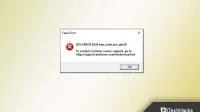


Deja una respuesta